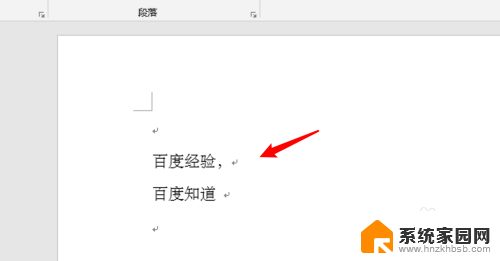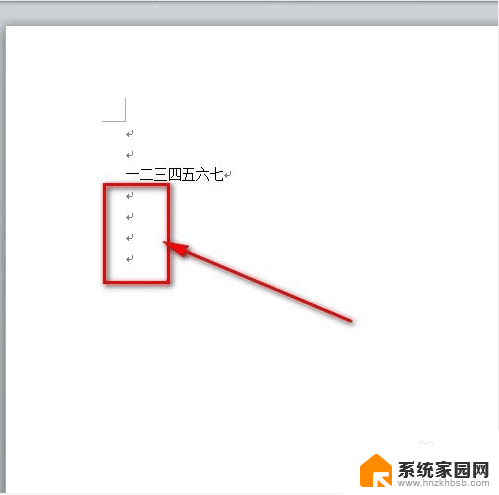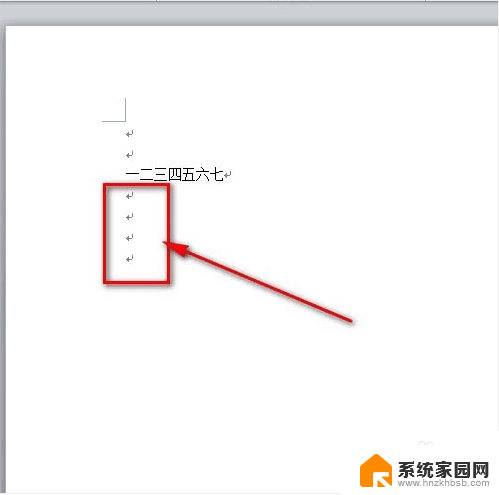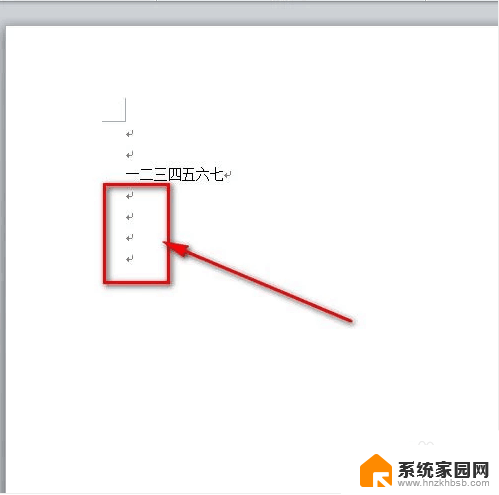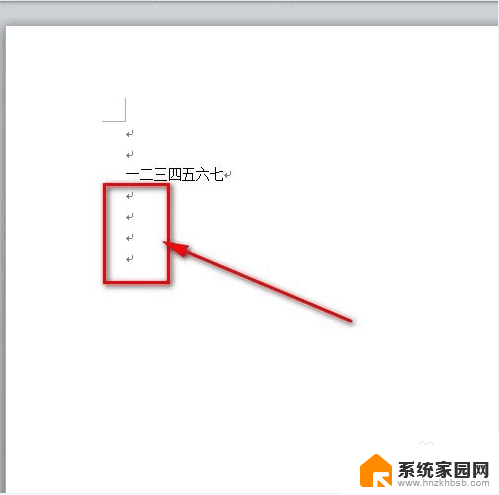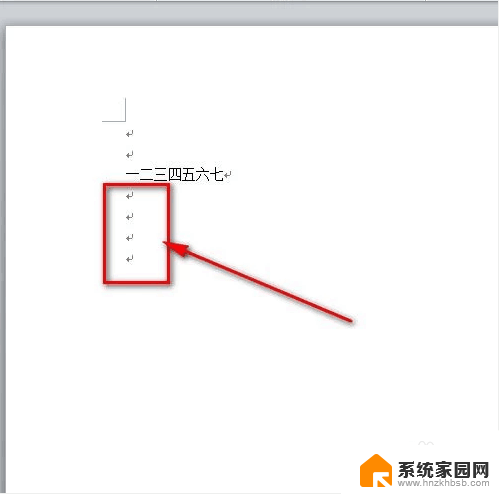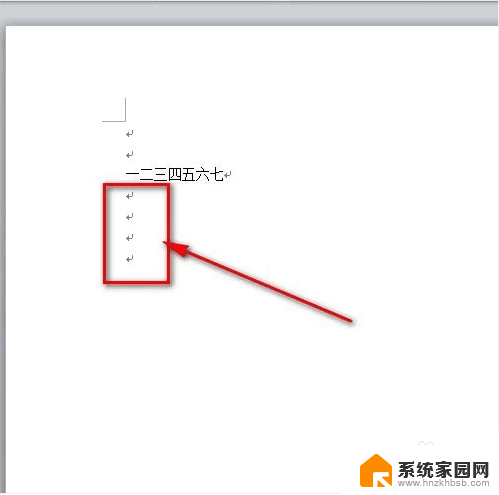word怎么取消回车键 Word中去除回车键的方法
更新时间:2024-02-15 15:01:18作者:jiang
在日常使用Word处理文档时,我们经常会遇到回车键所带来的一些不便,有时候我们可能会误按回车键,导致文档的格式混乱,需要花费额外的时间进行调整。幸运的是Word提供了一种简便的方法来取消回车键的功能,让我们能够更加高效地编辑文档。接下来我们将介绍一种去除回车键的方法,帮助您解决这个烦恼。无论您是在编辑长篇文章还是简短的文档,这个技巧都将对您的工作产生积极的影响。让我们一起来探索这个方法吧!
具体方法:
1.进入word,打开文档,可以看到这里有一些回车键符号了。
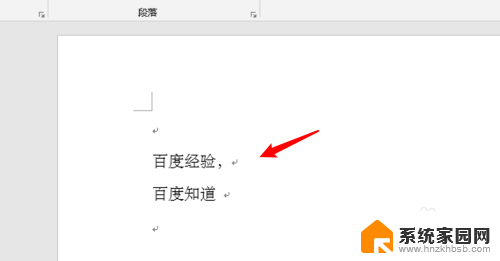
2.我们点击菜单栏上的文件。
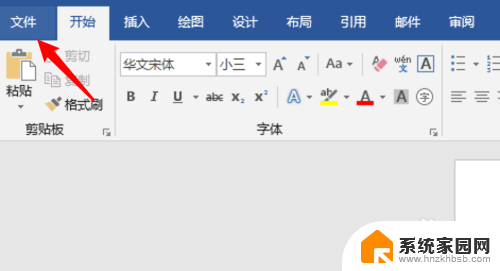
3.再点击文件里的选项。
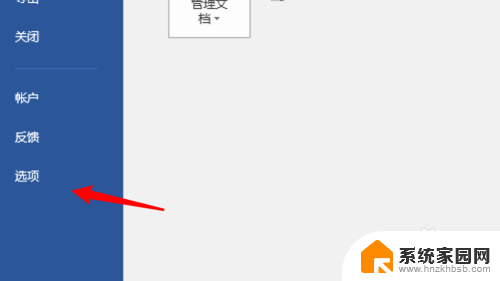
4.打开选项窗口,点击左边这的显示。
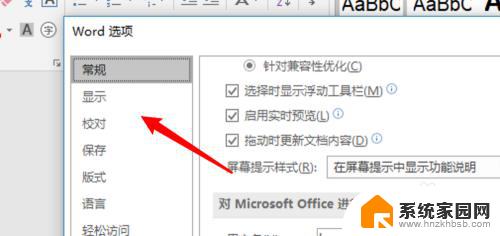
5.在显示设置项里,把段落标记这个选项取消选中。
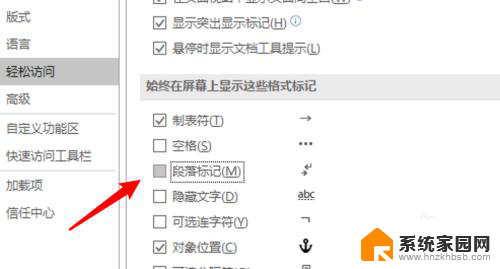
6.点击窗口上的确定按钮后,回到文档。可以看到已经没有回车键符号了。
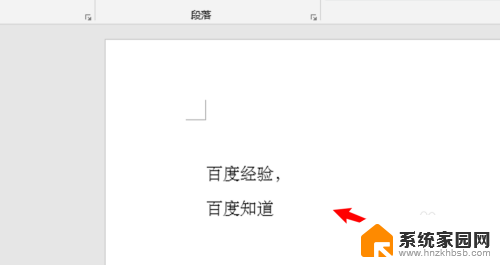
7.总结:
1.打开word。
2.点击文件。
3.点击选项。
4.点击显示。
5.取消选中段落标记。
6.点击确定按钮。
以上就是取消回车键的方法,请用户参考小编提供的步骤进行操作,希望对大家有所帮助。